
Центр керування на Mac
Центр керування на Mac забезпечує швидкий доступ до ключових параметрів macOS, як-от AirDrop, Wi-Fi чи режим «Зосередження», а також повідомляє, коли Mac використовує камеру, мікрофон чи розташування. Ви можете за потреби додавати елементи в Центр керування, як-от спеціальні спрощення, стан акумулятора чи швидке перемикання між користувачами.
Помаранчева крапка ![]() поруч з іконкою Центру керування
поруч з іконкою Центру керування ![]() на смузі меню вказує, що на вашому Mac зараз використовується мікрофон. Синя крапка
на смузі меню вказує, що на вашому Mac зараз використовується мікрофон. Синя крапка ![]() (macOS 13.3 або новіша) вказує, що використовується ваше розташування. Коли ви відкриваєте Центр керування, вгорі вікна є поле, яке вказує, яка програма їх використовує. Можна клацнути це поле. щоб відкрити вікно «Приватність», яке може містити додаткову інформацію (macOS 13.3 або новіша). Як дозволити програмам визначати місцеположення вашого комп’ютера Mac.
(macOS 13.3 або новіша) вказує, що використовується ваше розташування. Коли ви відкриваєте Центр керування, вгорі вікна є поле, яке вказує, яка програма їх використовує. Можна клацнути це поле. щоб відкрити вікно «Приватність», яке може містити додаткову інформацію (macOS 13.3 або новіша). Як дозволити програмам визначати місцеположення вашого комп’ютера Mac.
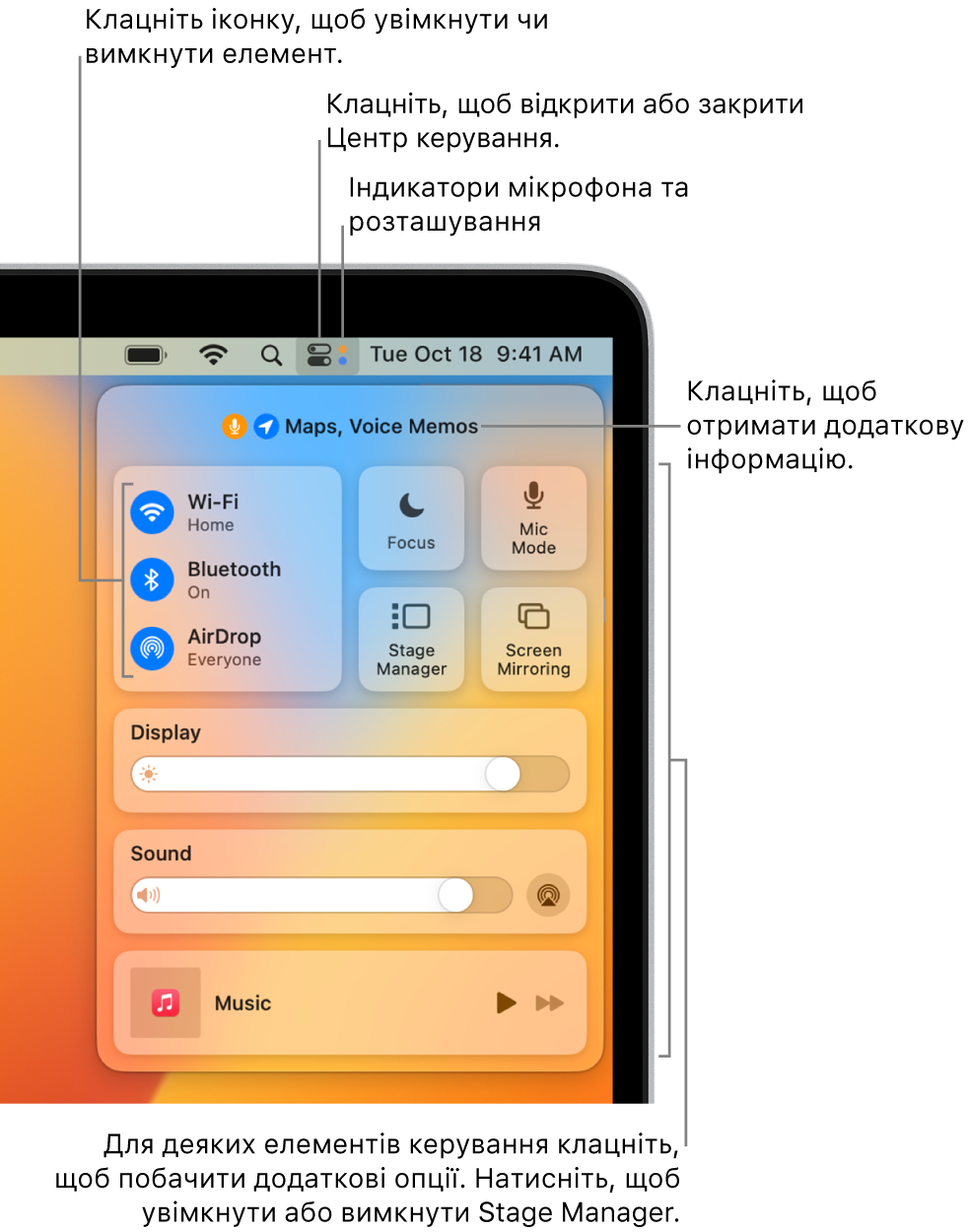
Як використовувати Центр керування
Клацніть Центр керування
 на своєму Mac на смузі меню.
на своєму Mac на смузі меню.У Центрі керування можна виконувати такі дії:
Потягніть повзунок, щоб збільшити або зменшити значення. Наприклад, потягніть повзунок «Звук», щоб відкоригувати гучність на своєму Mac.
Клацніть іконку, щоб увімкнути або вимкнути функцію. Наприклад, клацніть іконку AirDrop чи Bluetooth, щоб увімкнути або вимкнути цю функцію.
Клацніть елемент (або його стрілку
 ), щоб відобразити більше опцій. Наприклад, клацніть «Зосередження», щоб відобразити список зосереджень і увімкнути або вимкнути цю функцію, або клацніть «Відеодублювання», щоб вибрати цільовий дисплей.
), щоб відобразити більше опцій. Наприклад, клацніть «Зосередження», щоб відобразити список зосереджень і увімкнути або вимкнути цю функцію, або клацніть «Відеодублювання», щоб вибрати цільовий дисплей.
Порада. Якщо ви часто користуєтеся певним елементом, його можна перетягти з Центру керування на смугу меню, щоб мати під рукою. Щоб вилучити елемент зі смуги меню, натисніть і утримуйте клавішу Command і перетягніть елемент за межі смуги меню.
Як настроїти Центр керування
На комп’ютері Mac відкрийте меню Apple

 на боковій панелі. (Імовірно, потрібно буде прокрутити вікно вниз).
на боковій панелі. (Імовірно, потрібно буде прокрутити вікно вниз).Виберіть налаштування для елементів у цих розділах праворуч.
Модулі Центру керування. Елементи з цього розділу завжди відображаються в Центрі керування. Їх не можна вилучити. Ви можете вибрати відображати їх також на смузі меню. Клацніть спливне меню поруч із елементом, потім виберіть опцію.
Інші модулі. Елементи з цього розділу можна додавати в Центр керування та смугу меню. Увімкніть або вимкніть кожну опцію під елементом. Для деяких елементів можуть бути доступні додаткові параметри.
Лише смуга меню. Можна вибрати опції для годинника на смузі меню і додати інші елементи (Spotlight, Siri, Time Machine і стан VPN).
Додаткову інформацію про окремі опції дивіться в розділі Змінення параметрів Центру керування.